Image Cutter是一款图像分割软件,可以帮助用户对图片进行分割,软件拥有“快速分割”和“手工分割”两种分割方式,可以简单轻松的进行分割,需要的用户快来下载看看吧。
软件介绍
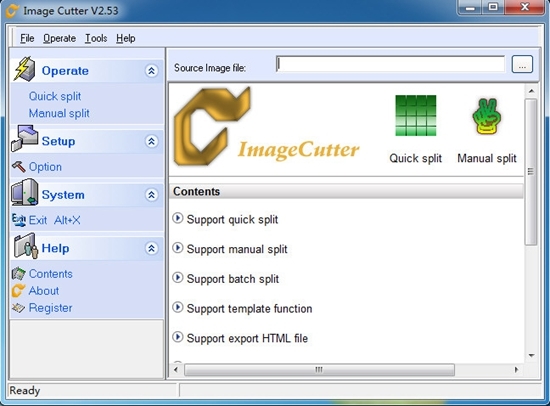
Image Cutter是一款非常使用的图像分割软件,拥有快速分割和手工分割两种功能,全面满足用户的需求,并且支持从资源管理器拖动图片和支持直接在资源管理器中右键菜单中直接分割。你可以将图片分割为几十张小的图片,点击手动分割功能就可以进入自定义界面,随后利用软件的标尺帮助您划分图片区域,结合内置的纵向、横向比例,让您可以选择从横向添加三条线、添加四条线,也可以从纵向添加两条线、添加三条线,从而配置详细的图片分割规则,让您一次可以分割出多张小的图片。
软件功能
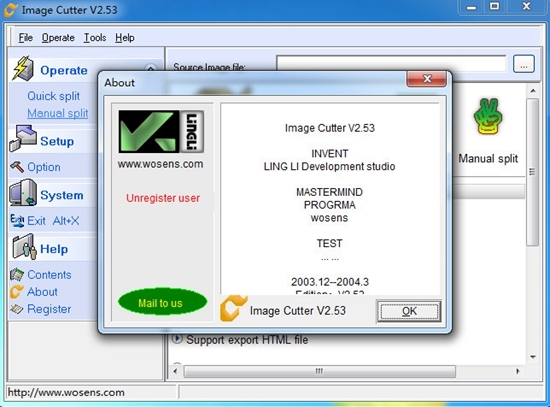
1、Image Cutter官方版提供了更加简单的分割方式
2、在手动分割设置界面上提供的标尺
3、可以选择垂直分割线调整,在图片上划分线条
4、也可以选择横向分割,在一张图片上添加多个分割线
5、分割的数据也是可以保存为HTML的
6、Image Cutter也能按照默认的比例快速分割一张图片
7、输入相对路径就可以执行分割
软件特色
1、Image Cutter允许您输出多种图片格式
2、支持输出jpeg、gif、bmp等新的格式
3、在切割的时候也可以选择输出HTML网页文件
4、在支持纵向输出文件的名字设置
5、提供了增加右键菜单到资源管理器的功能
6、也支持快速输出图像的默认大小设置
7、输出jpg的时候可以设置保持原文件的压缩比例
使用说明
1、打开Image Cutter官方版软件,在这里添加图片到软件上分割
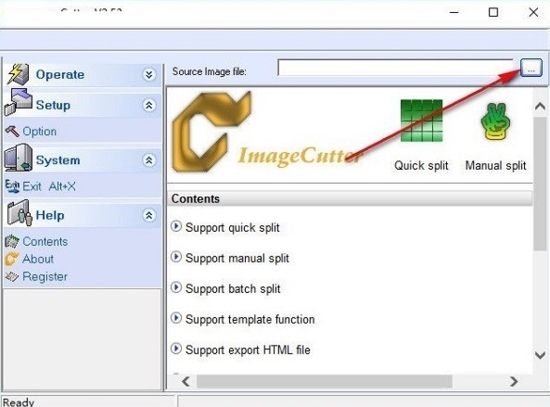
2、左边是操作的功能,点击Operate可以设置操作的方式
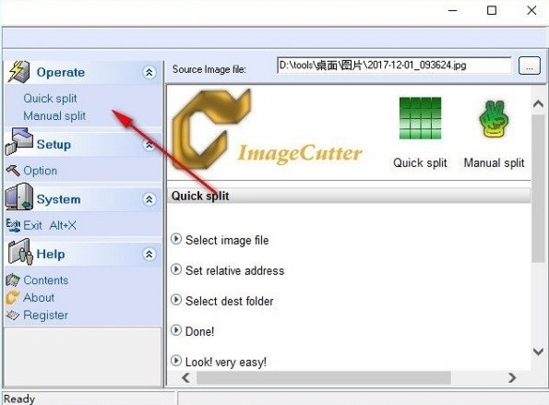
3、点击第一个英文“Quick split”可以进入快速拆分界面
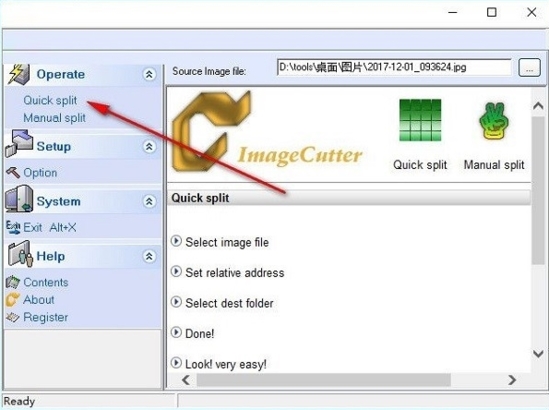
4、点击第二个Manual split可以选择手动设置分割内容
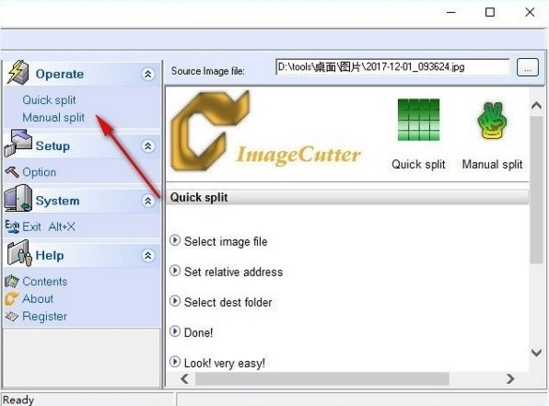
5、输入数据、请输入相对地址允许为空]

6、请您选择保存的文件夹,这里默认保存在图片源地址,点击OK

7、显示分割的提示内容,您最好选择Manual split进入自定义分割界面
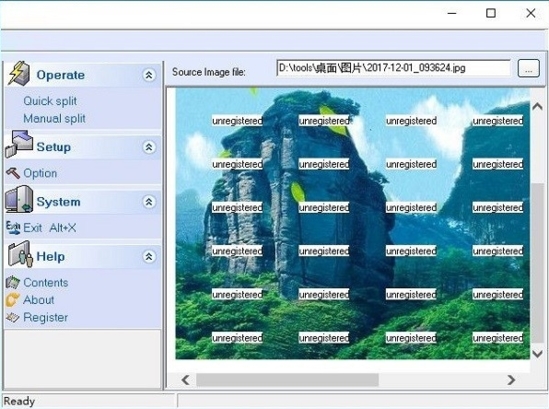
8、如图所示,你可以在下方设置分割的区域,提供一个比例尺选择图片
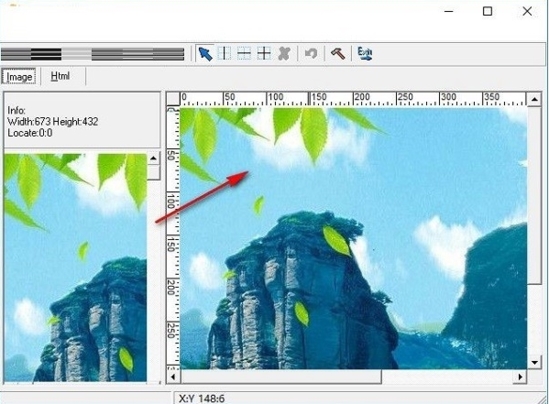
9、这里有三种分割线,鼠标选择其中一种,随后在图片上选择分割的区域

10、点击Save part iamge就可以将你的图像保存,也可以使用HTML保存所有部分图像,点击 Batch split就可以进行批次拆分
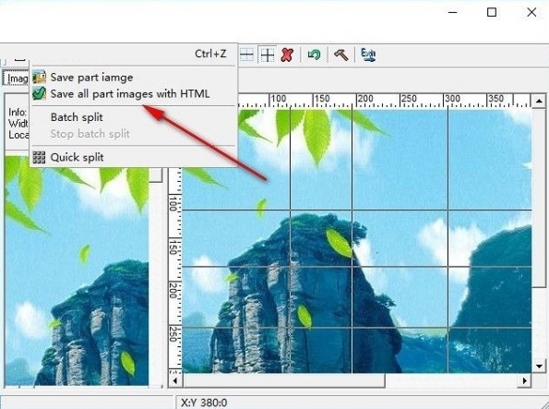
精品推荐
-

Topaz Mask ai中文汉化版
下载 -

vray4.1 for sketchup渲染器
下载 -

World Creator
下载 -

PureRef(绘画素材管理软件)
下载 -

coreldraw X4
下载 -

procreate pc版
下载 -

easycanvas pc端
下载 -

c4d r23 oc渲染器
下载 -

UG NX 2021中文破解版
下载 -

AssetStudio中文版
下载 -

Scarab Darkroom(raw后期处理软件)
下载 -

Quixel Suite
下载 -

spline中文版本
下载 -

Corona渲染器永久破解版
下载 -

中望CAD2020
下载 -

Topaz Gigapixel AI完美汉化版
下载
装机必备软件







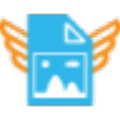

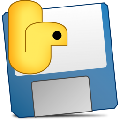































网友评论